【Android】2025年版Googleアカウントを変更する方法徹底解説!
Googleアカウントを変更するには、設定で変更するかFRPロックをバイパスして変更できます。ここで、専門ツールのDroidKitで安全で素早く解決しましょう。
Googleアカウントは、Gmail や YouTube、Google ドライブなど多くのサービスを利用するために必要な情報です。そのため、Googleでアカウント変更を行う際には、データや設定の引き継ぎも含めて正しく対応することが大切です。ただし、変更しようとしても「方法がわからない」「パスワードを忘れた」など、うまくいかないケースもあります。この記事では、Googleでのアカウント変更方法(PC・スマホ、デバイス・ウェブサイト別)、パスワードを忘れてアカウント変更できないときの対処法などについてわかりやすくご紹介します。アカウント変更にお困りの方は、ぜひ参考にしてください。
目次隠す
方法1:Googleでアカウント変更を行う手順
1. 対象アカウントにサインイン
PC でもスマートフォンでも、まずは変更したい Google アカウント にログインします。
2. 編集したい情報を開く
- PC の場合
画面左のナビゲーションで 「個人情報」 をクリックし、名前・生年月日・性別・メールアドレス・電話番号など、更新したい欄を選択します。 - スマートフォンの場合
端末の設定アプリから Google → Google アカウントの管理 → 個人情報 をタップし、修正したい項目を選びます。
3. 変更内容を保存
表示されるガイドに沿って情報を入力し、「保存」を押せば アカウント変更 google の操作は完了です。
メールアドレスを変更したいときは?
Google アカウントに紐づくメインの Gmail アドレスは原則変更できません。必要な場合は次のいずれかで対応します。
- 予備メールアドレスを追加し、通知先に設定する。
- 新しい Google アカウントを新規作成して、既存アカウントからメール転送を設定する。
複数アカウントを使い分ける場合
PC
画面右上のプロフィールアイコンをクリックし、一覧から切り替えたいアカウントを選びます。
Android
ドキュメント・スプレッドシート・スライドなどの Google アプリを開き、メニュー内のアカウントアイコンから変更します。
方法2:デバイス設定からGoogleアカウントを変更する
Androidデバイスでgoogleアカウントを変更する方法について、以下の手順に従ってください。
1. デバイスの設定アプリを開きます。
2. アカウントと同期をタップします。
3. 変更したいgoogleアカウントを選択します。
4. アカウントの詳細画面で、右上のメニュー(三点アイコン)をタップします。
5. アカウントを削除またはアカウントを切り替えるを選択します。
6. アカウントを削除する場合は、確認画面でアカウントを削除をタップします。アカウントを切り替える場合は、別のgoogleアカウントにサインインするか、新しいgoogleアカウントを作成します。
7. 変更が完了したら、デバイスの設定アプリを閉じます。
以上が、Androidデバイスでgoogleアカウントを変更する方法です。この方法は、デバイスに保存されているデータやアプリに影響しませんが、一部のサービスや機能が利用できなくなる可能性があります。その場合は、再度グーグルアカウントにサインインしてください。
方法3:Googleのウェブサイトからアカウントを変更する
GoogleのウェブサイトでGoogleアカウントを変更する方法について説明します。次の手順に従ってください。
1. Googleのウェブサイト(https://www.google.com/)にアクセスし、右上の「ログイン」ボタンをクリックします。
2. 現在使用しているGoogleアカウントでログインします。
3. 右上のアカウントアイコンをクリックし、「Google アカウント管理」を選択します。
4. 左側のメニューから「個人情報」をクリックします。
5. 「連絡先情報」の下にある「メール」をクリックします。
6. 「別のメールアドレスを追加する」をクリックし、新しいメールアドレスを入力します。このメールアドレスは、既に別のGoogleアカウントに紐づいていないものでなければなりません。
7. 「次へ」をクリックし、確認メールが送信されたことを確認します。確認メールには、新しいメールアドレスをGoogleアカウントに追加するためのリンクが含まれています。
8. 確認メールに記載されたリンクをクリックし、新しいメールアドレスでログインします。
9. 「新しいメールアドレスをプライマリにする」をクリックし、変更を保存します。
以上で、GoogleのウェブサイトでGoogleアカウントを変更する方法は完了です。新しいメールアドレスでGoogleのサービスにログインできるようになりました。古いメールアドレスは、削除しない限り、引き続き使用できますが、プライマリではなくなります。
方法4:パスワードを忘れてGoogleアカウントにログイン/変更できない場合の対処法
パスワードを忘れてGoogleアカウントが変更できない場合どうすればいいですか。専用ツールDroidKitがあれば、Googleアカウントのパスワードを入力せずに、GoogleアカウントをAndroidから削除できます。
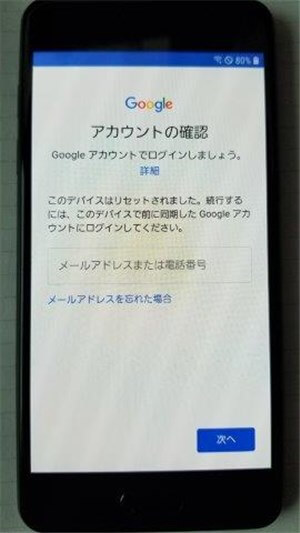
Googleアカウントを削除
古いGoogleアカウントをAndroidから削除したら、新しいGoogleアカウントでログインできます。
DroidKitは信頼性の高く、スマホソフト開発経験の豊かなアイモビー社が開発した専門アプリです。簡単にAndroidデバイスのGoogleアカウントロックを無効にできます。しかも、成功率もかなり高いです。以下は具体的な手順です。
1、DroidKitをダウンロードしたら、起動します。デバイスをパソコンに繋げます。
2、ホーム画面にある「FRPロックをバイパス」機能をタップします。
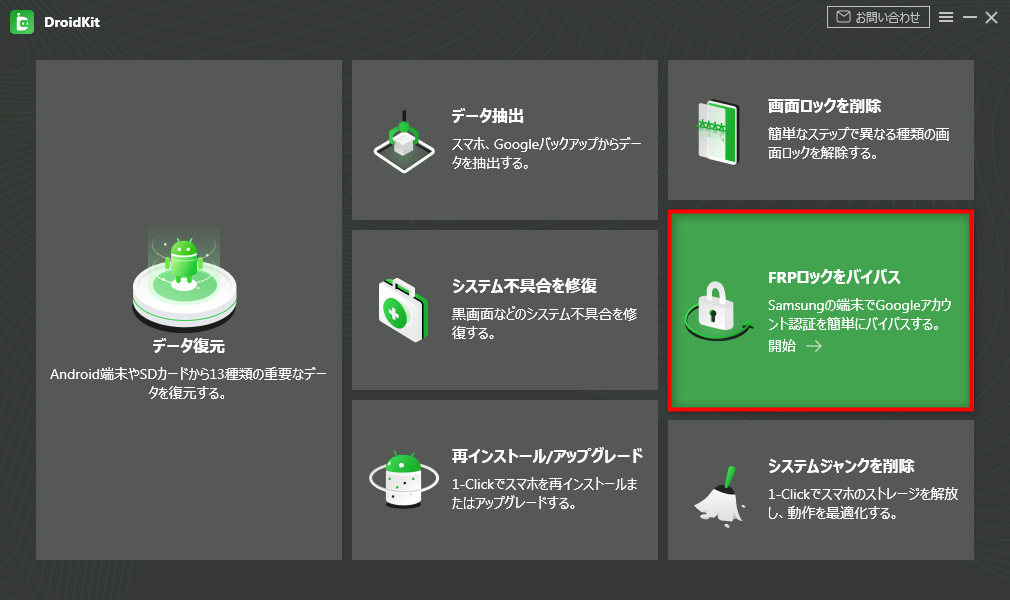
FRPロックをバイパスする方法
3、「開始」を押すと、FRPロックをバイパスするのに必要なファイルをダウンロードします。
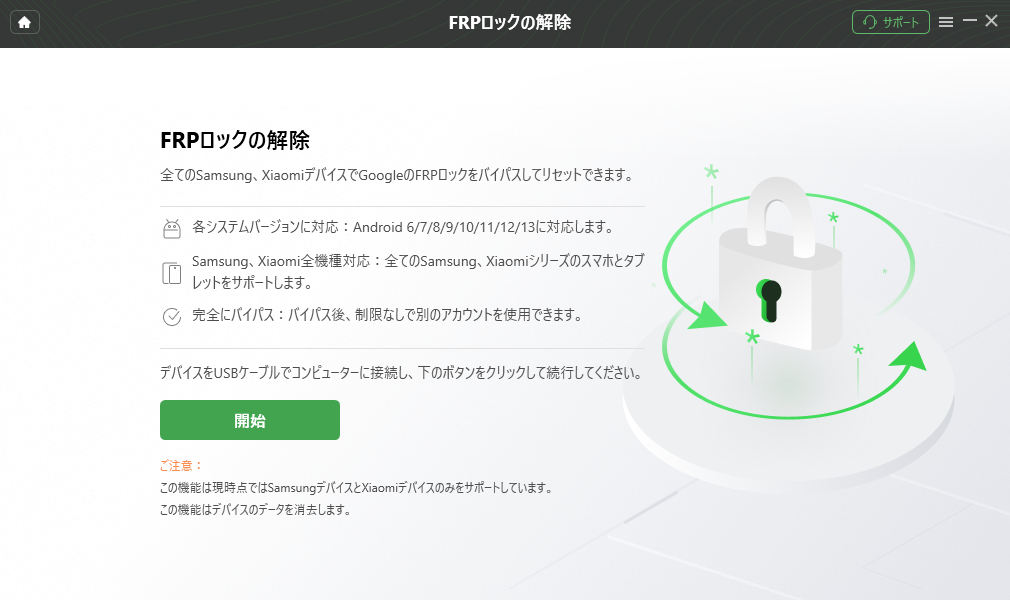
「開始」ボタンを押す
4、ダウンロードが終わると、「今すぐ解除」をクリックし、次の指示に従って、デバイスをリカバリモードにします。
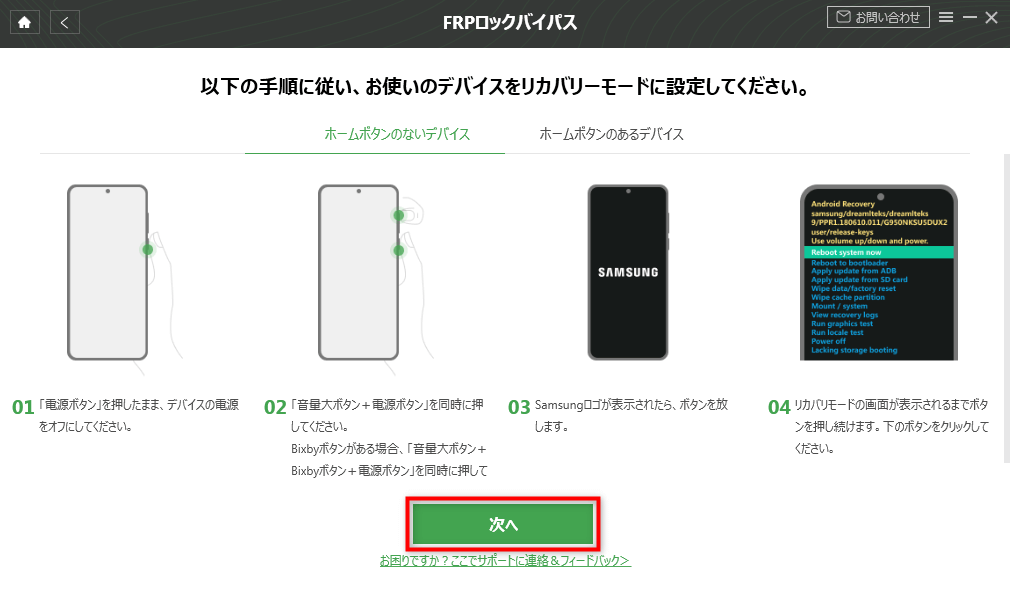
FRPロックをバイパスする方法
5、スマホをリカバリモードにした後、DroidKitでスマホのシステムバージョンなどの情報を選択して次のステップに進んでください。
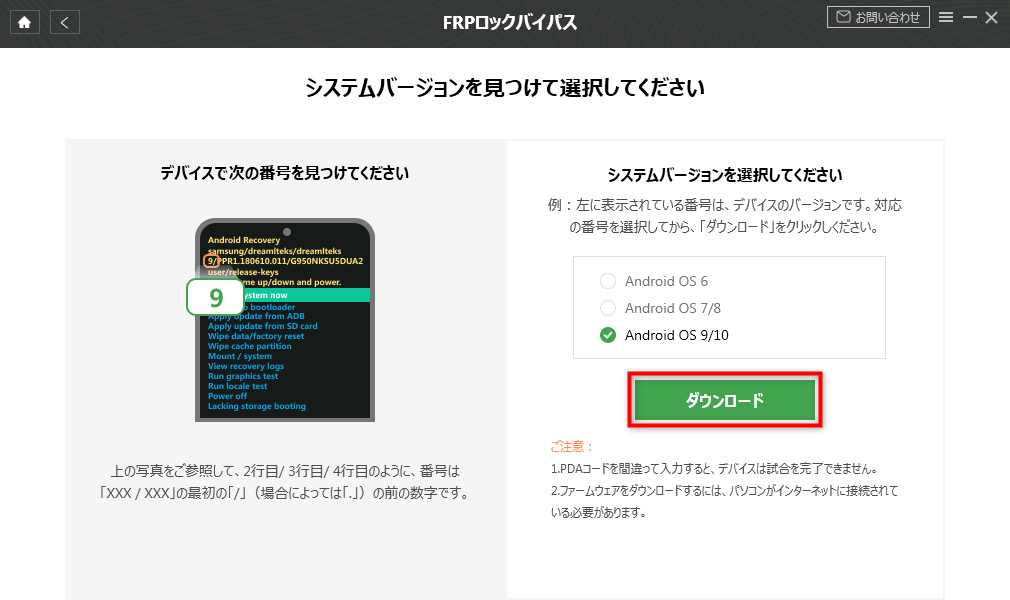
FRPロックをバイパスする方法
6、上記の流れが完了すると、DroidKitはスマホのFRPロックを解除し始めます。しばらく待つと、DroidKitはスマホのFRPロックを解除します。
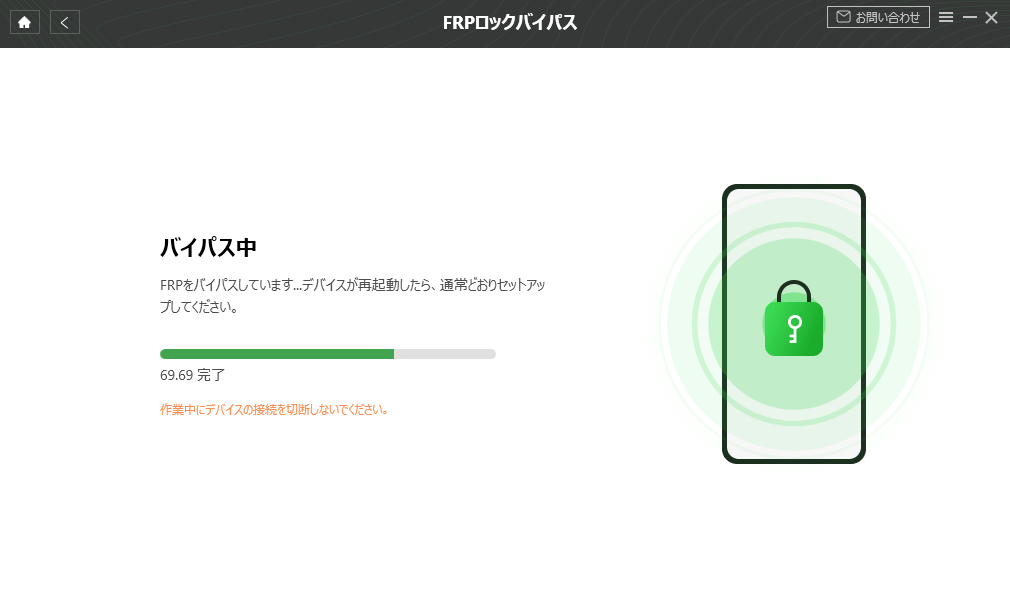
FRPロックをバイパスする方法
デバイスの機種によって操作が異なります。画面の指示に従えば、Googleアカウントをデバイスから削除します。そうしたら、新しいGoogleアカウントを使って、ログインできます。
Googleアカウントのパスワードを忘れた場合、ぜひDroidKitに任せてください。
*セキュリティとアカウント管理のポイント
- パスワードは定期的に変更 し、アカウントを安全に保ちましょう。
- 情報を更新すると、Gmail・カレンダー・ドライブなど ほかの Google サービスにも即座に反映されます。
- アカウントを削除する場合は慎重に。削除後のデータ復元はできません。
- 異なる Google アカウントを一つに統合する機能は提供されていません。
- Google Workspace(旧 G Suite)の利用者は、管理者権限者に相談してください。
よくある質問:Googleアカウントを切り替えるとアプリはどうなりますか?
Googleアカウントを切り替えると、それに紐づくアプリに影響が出る場合があります。以下に、Googleアカウントを切り替えた場合に起こりうるアプリに関する変更について説明します。
1. Google Playストアのアプリのダウンロード履歴
Googleアカウントを切り替えると、Google Playストアでダウンロードしたアプリのダウンロード履歴が変更されます。新しいアカウントでログインすると、ダウンロード履歴は新しいアカウントに紐づくものになります。
2. Google Playストアの購入履歴
Google Playストアで課金したアプリやアプリ内課金に関する情報は、Googleアカウントに紐づいています。アカウントを切り替えると、課金履歴やアプリ内課金に関する情報は新しいアカウントに紐づくものになります。
3. Googleアプリ
Googleアプリ(Gmail、Googleカレンダー、Googleドライブなど)は、Googleアカウントに紐づいています。アカウントを切り替えると、Googleアプリの設定やデータが変更される可能性があります。
4. その他のアプリ
Googleアカウントに紐づいていないアプリについては、アカウントを切り替えても影響はありません。ただし、Googleアカウントでログインしているアプリがある場合は、アカウントを切り替えた際にログイン情報がリセットされる場合があります。
まとめ
以上のように、Googleアカウントを切り替えると、それに紐づくアプリやデータに影響が出る場合があります。アカウントを切り替える前に、Googleアカウントに紐づくアプリやデータについて確認し、必要に応じてバックアップを取ることが重要です。
製品関連の質問? 迅速な解決策については、サポートチームにお問い合わせください >
